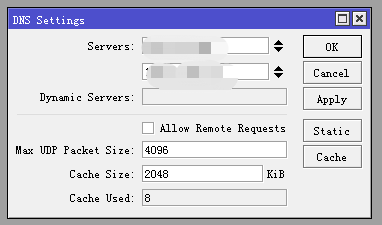1、一、正确区别内、外网,这个在上一篇已经说了,不再详细叙述了。这个完成后,就是给内、外网卡命名了(在interfaces上设置) 如图所示, 点OK完成网卡命名工作。
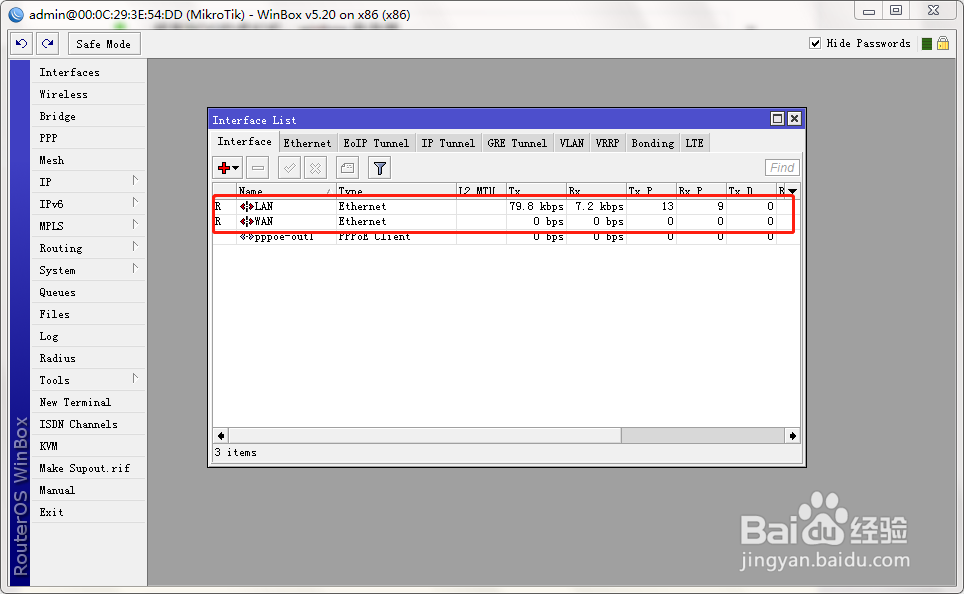


2、二、给内网卡增加IP地址,这个是路由器的地址,也是内网 网关了。如图所示 ,点左侧功能菜单鲥鲣剔墟栏:IP 然后点:addresses 再点:“+”进行填写 在interface(接口)选择:LAN。唁昼囫缍这个我给它设置为:192.168.83.87/24 (24代表:255.255.255.0)确定后得到 如图所示:

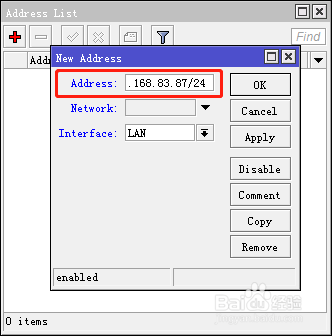

3、三、设置外网IP 。这个就是网络提供方给的IP地址,(注意:这些信息包括有:IP地址、网关、DNS)点左侧功能菜单栏:IP 然后点:addresses 再点:“+”进行填写 在interface(接口)选择:WAN 我假设是:11.22.33.44/24 如图:

4、四、增加NAT也就是伪装了,点左侧功能菜单栏:IP 然后点:Firewall再点:NAT 点“+”在General 在Chain 选择:srcnat 再到Action 选择:masquerade 点OK 确定,


5、五、设置D鲍伊酷雪NS 在左侧功能菜单栏:IP 然后点 DNS 然后填写网络运营提供给你DNS信息。其实这个不是一定要填写的,如果你把ROS 路由作为域名解释就不用填佯鲅烫侬写,如果不是就要填写DNS信息进行域解释。设置完这些步骤,ROS 就可以接入互联网了。这篇就分享到这,谢谢大家!